SigmaPlot 15版最新更新
新图形类型(通过宏)
|
分析特征
|
UI 修改以改善用户体验
- 新的和更新的功能区管理器
- 新的Home按钮
- 单独的“Macros(宏)”选项卡
- 扩展帮助
- Quick Access选项卡上可用的功能区配置功能
- Analysis 选项卡上的Histograms 组
- 新的Tools选项卡
- 点密度宏
|
杂项
- 将 Excel 的剪贴板格式更改为CF_SYLK
- 新的许可系统
- 删除了较旧的微软VS 2005可再发行组件
|
新图形类型(通过宏)
热图
聚类热图宏
热图的描述
聚类热图是分配给两个类别变量级别的数值数据的可视化效果。这种类型的数据可以显示在表中,其中行引用一个变量的级别,列引用另一个变量的级别。数据表将键入到SigmaPlot工作表中。
此双向数据的热图构造为纯色矩形数组。数组的尺寸及其各个颜色单元格的位置与工作表中热图数据的排列方式相匹配。下面讨论为数据值分配颜色的方法。
热图有助于可视化数据表中值密度的变化。换句话说,热图用于识别数据聚类。
应用
热图的主要优点是,与许多其他图形或数值技术的输出相比,它们使复杂的数据更易于理解。经常使用的热图的原始应用之一是检查城市或地区的人口密度。热图被各种不同领域的专业人士使用:
- 业务分析 – 探索数据以获得一系列改进和绩效程度。
- 网站 - 可视化访问者的行为。
- 探索性数据分析 – 在决定如何对数据进行建模以进行更深入的分析之前,对数据进行相对快速的检查。
- 分子生物学 – 研究DNA和RNA中差异和相似性的模式。
- 营销和销售 - 通过评估各种地理或人口统计领域的销售趋势和客户响应,展示如何定位营销和销售。
输入数据
热图的工作表数据排列在多个列中。一列用于列标签,另一列用于行标签。这些标签显示在热点图的轴上。您可以在不提供标注的情况下创建热点图。
必须在相邻列中输入要为热图选择的数据。数据行数可能因列而异。创建热图时,热图中的行数等于所选数据中的最大行数。非数字数据允许在数据表中使用,但将被视为缺失值。分配给缺失值的颜色是透明的。
调色板需要多一列,该调色板将用于生成热图颜色。调色板由用户使用“Insert Graphic Cells(插入图形单元格)”对话框(转换语言)或通过键入颜色代码手动创建。
分配给工作表数据的颜色取决于是选择了离散色阶还是连续色阶。比例基于颜色列中的调色板。对于离散色阶,颜色列通常使用7到10种颜色的现有配色方案。对于连续色阶,颜色列通常只包含两种或三种颜色,但可以包含更多颜色。
热图数据的示例可从 SigmaPlot 功能区“Help”选项卡上“Samples Files”组中的“Macro Data”按钮进行访问。按下该按钮时,“Macro Data”笔记本将在笔记本管理器中打开,热图示例分为三个部分。
热图的输入数据示例如下所示。

选项
通过按 SigmaPlot 功能区“Tools”选项卡上“Graphing Tools”组中的“Heat Map”按钮,可以访问“Create Heat Map”宏。运行宏时,将出现一个对话框,用于设置用于创建热点图的选项。这些设置包括:
- 在热图的Column labels下拉列表中选择工作表列。如果不使用列标签,则将显示值留空。
- 在Row labels下拉列表中选择热图行标签的工作表列。如果不使用行标签,则将显示值留空。
- 在First data column下拉列表中选择工作表列,作为热点图数据表的第一列或最左边列。此选择是必需的。
- 在Last data column下拉列表中选择工作表列,作为热点图数据表的第一列或最左边的列。此选择是必需的。
- 选择热点图中使用的色阶类型,即Discrete color scale 或 Continuous color scale。
如果使用离散色阶(Discrete color scale),则颜色列的第一种颜色分配给数据的最小值,颜色列的最后一种颜色分配给数据的最大值。然后将数据范围均匀地划分为多个组,并将每个组中的数据分配给调色板中的相应颜色。
如果使用连续色阶(Continuous color scale),则颜色列或默认调色板的第一种颜色将分配给数据的最小值,颜色列或默认调色板的最后一种颜色将分配给数据的最大值。调色板颜色分量上的线性插值用于根据用于定位特定数据值的数据范围的比例为该数据值指定颜色。
- 颜色条显示数据到颜色的转换刻度。选择“Show Color Bars”以指示是否显示颜色条,如果显示,则确定颜色条方向是垂直(默认)还是水平。
- 选中Display numeric values in heat map复选框时,将创建一个显示热点图数据表的符号图并将其放置在热点图的顶部,以便将数值(包括缺失值)显示在相应的热点图单元格上。
- Select colors组框有两个用于选择调色板的选项。提供了 Color column下拉列表,用于从工作表中选择调色板。另一种方法是选择Use default colors shown below, 如果选中此复选框,则使用连续色阶创建热点图颜色。
下面显示了Create Heat Map对话框,其中包含对上面显示的工作表数据的设置。
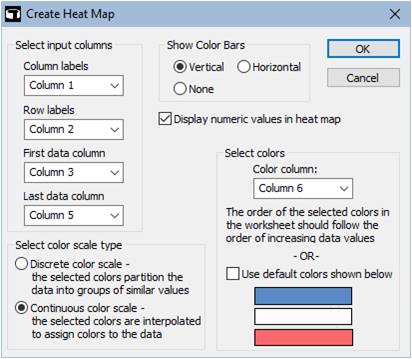
按下OK按钮后,对话框中的设置将保存到用户配置文件文件夹中的文本文件中。重新启动宏时,对话框控件将显示与以前相同的设置。
输出
按下OK按钮后,宏代码根据所选设置计算热图、颜色条和数据表绘图的图形数据。将图形数据放入工作表后,宏中的图形代码将创建一个显示所选绘图的图形页面。
热图图形数据由一个所有1s的矩形数组组成,该数组与热图的数据表具有相同的维度。热图实际上是作为水平堆积条形图创建的,该数组用于设置热图条形的数量和相对大小。此外,热图有一列颜色数据,其中列中的颜色数等于数据表中的单元格数。这为热图的图形数据提供了总共N+1列,其中N是输入数据表中的列数。
数据表符号图包含三列图形数据。前两列给出了热图中数据值的坐标位置。最后一列是数据表中所有数据值的列表,逐列显示,但根据符号绘图的需要转换为文本。
颜色栏还包含三列图形数据。垂直(水平)颜色条被创建为水平(垂直)条形图。如果使用连续色标,第一列由101个数值组成,这些数值均匀分布在热图数据的范围内。第二列包含101个值,所有值都等于1,用于设置条的大小。最后一列将颜色比例应用于第一列数据值,以生成颜色条的101种颜色。如果使用离散色标,则会创建相同类型的列,但每个列与对话框中选定的颜色列具有相同的行数。
对于上述对话框中显示的工作表数据和设置,热图显示如下。创建图形后,可以使用Graph Properties对话框进行任何所需的编辑。


UI 修改以改善用户体验
新的和更新的功能区管理器
- 新的和更新的功能区管理器增强了 SigmaPlot 中已经值得称赞的用户体验。
- 功能区提供上下文相关的功能分组,以增强功能和易用性。
- 图标现在不饱和,具有高分辨率,并且具有包含热键的扩展工具提示。
- 键盘快捷键由 Alt 键提示提供。
这个更新的功能区管理器增强了用户体验,使用户能够轻松导航SigmaPlot v15的各种功能。
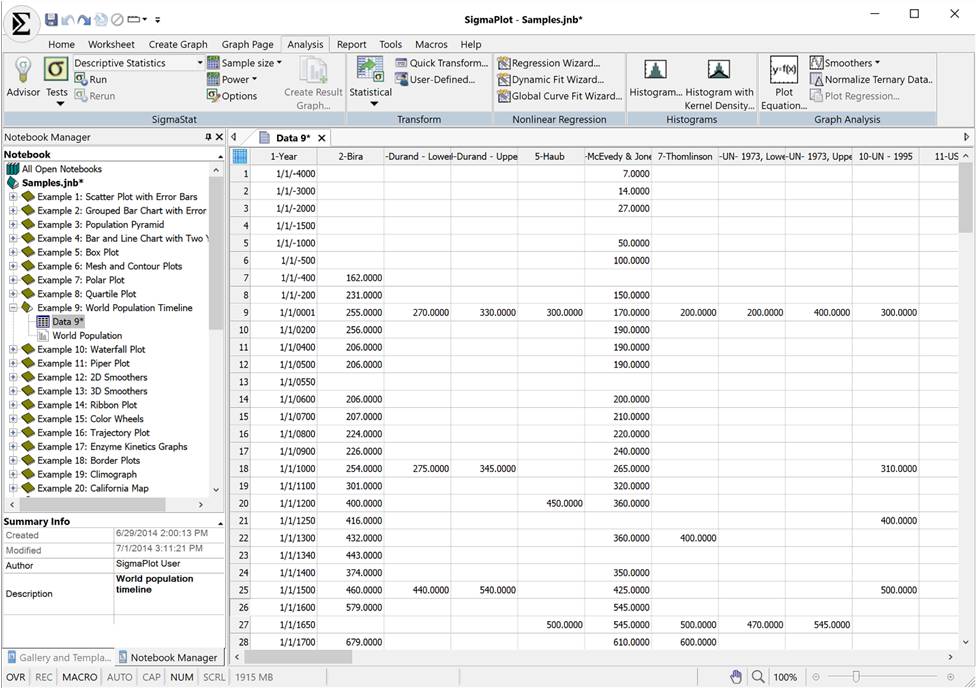
新的Home按钮
- 引人注目的 SigmaPlot Home按钮为用户提供了轻松导航到快速入门、创建新笔记本、打开任何已保存的 SigmaPlot 文件、导出到以前版本的 SigmaPlot(最高 SigmaPlot 11)以及使用密码和审核跟踪进行工作簿保护。
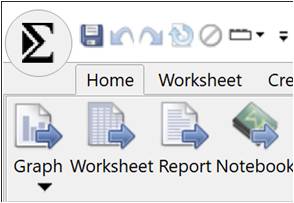
单独的“Macros”选项卡
- SigmaPlot易于使用的宏语言可帮助用户立即创建宏。不是程序员没关系。使用 SigmaPlot,您可以使用宏录制器通过点击来录制宏。使用宏来获取数据,执行强大的分析方法,并创建特定于行业或特定于字段的图形。
- 使用提供的三十个内置宏之一,或者使用这些宏作为基础来快速创建自己的宏。
- 更新后的SigmaPlot v15 具有单独的宏选项卡,使用户可以更轻松地导航到SigmaPlot的这一强大功能。

- SigmaPlot中有超过30个宏,使用户能够对SigmaPlot功能进行编程控制。
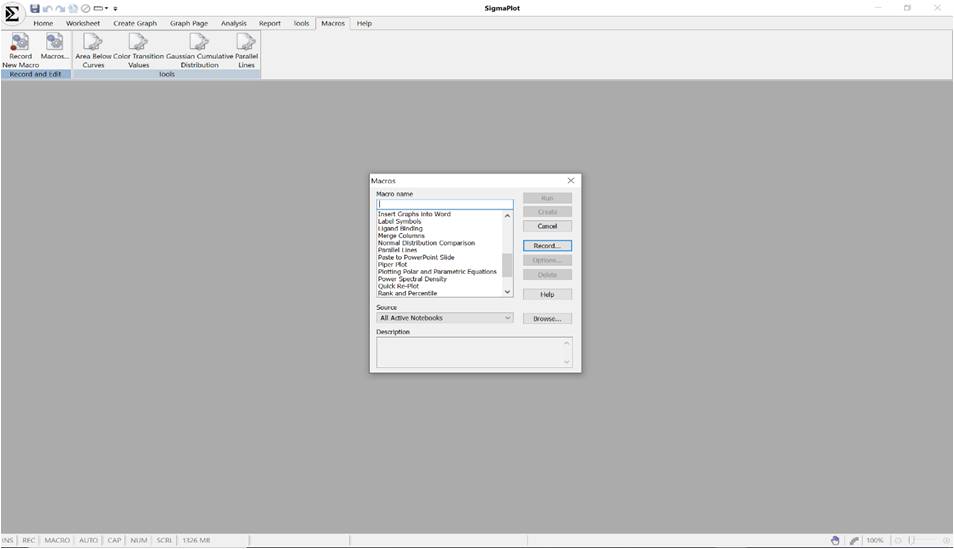
扩展帮助
- 帮助主题立即可见,并分隔为类似类型的组。
- 与之前的“帮助”菜单相比,对主题的访问速度更快,后者使用下拉列表显示主题。
- 改进了“帮助”中的搜索,使您可以即时访问各种帮助主题,例如教程、用户指南、技术支持以及有关您当前许可版本的 SigmaPlot 的信息。

通过快速访问选项卡获得功能区配置功能
- 功能区配置现在位于快速访问选项卡上,您可以从中立即更改默认,紧凑,图形和分析之间的配置

Analysis 选项卡上的Histograms 组
- 分析选项卡是 SigmaPlot 中数据分析要素的主要界面。
- 该选项卡已重新排列以便于使用,并包含一个新的直方图组,以便更好地访问创建具有更高级属性的图形。

新的Tools选项卡
- 提供对宏和应用程序的访问,这些宏和应用程序与 SigmaPlot 功能交互,以扩展程序的功能。
- Graphing Tools组提供宏(工具)来创建特殊的图形类型。
- Office Tools组提供了宏,用于将SigmaPlot结果发送到微软 Office 产品。
- Pharmacology组为药理学研究提供了有用的工具。

点密度宏
- Dot Density Overlay Plots宏现在显示在新的Tools选项卡上,以提高可访问性
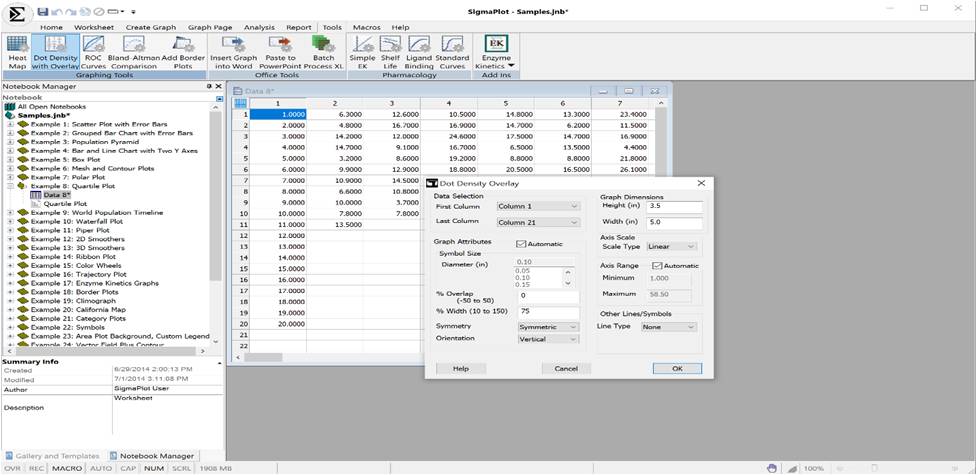
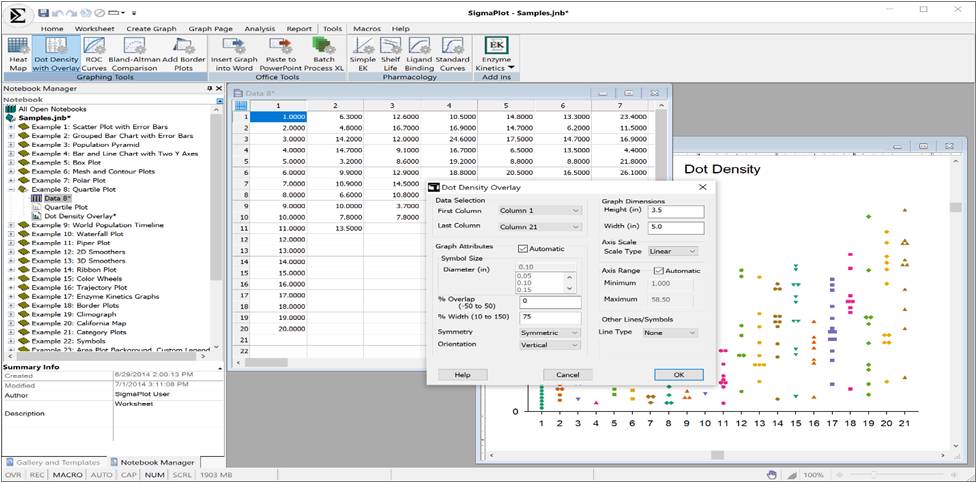
分析特征
结果图
- 使用统计报告保存结果图数据。
- 查看和保存统计信息结果的图形数据,并可以选择恢复为不将结果图形数据与报告一起保存,以防存储大小出现问题。(将结果图形数据与报告一起保存,以便随时创建图形,默认情况下处于打开状态)。

用户定义的转换对话框
- 新的复选框允许对话框在按下Run按钮后继续运行。有助于在对转换文本进行一系列更改后测试转换的结果。
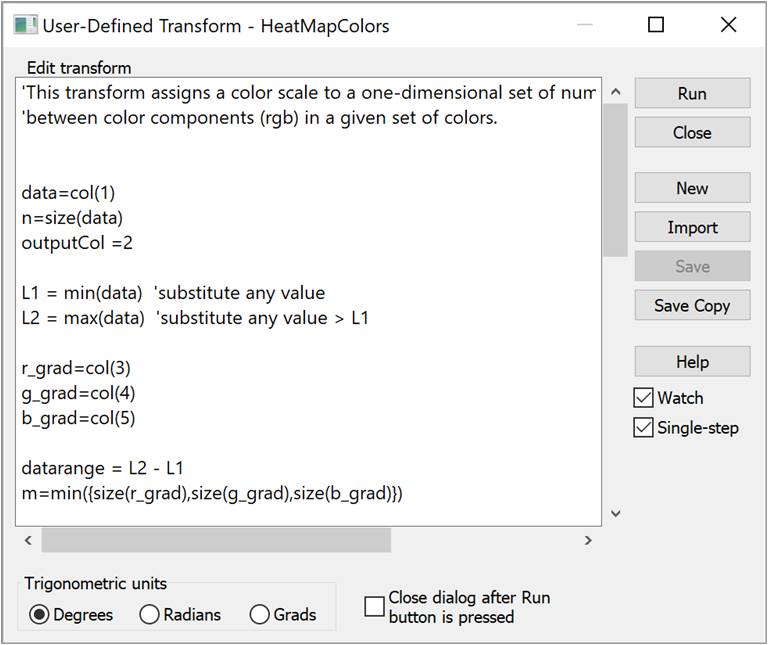
杂项
将 Excel 的剪贴板格式更改为CF_SYLK
- 因此,从Excel粘贴的数字具有完全精度,可以选择在SigmaPlot中更改Excel粘贴以使用剪贴板格式CF_UNICODETEXT。(使用全精度将数值数据从 Excel 粘贴到SigmaPlot中,而无法粘贴非 ASCII 字符。
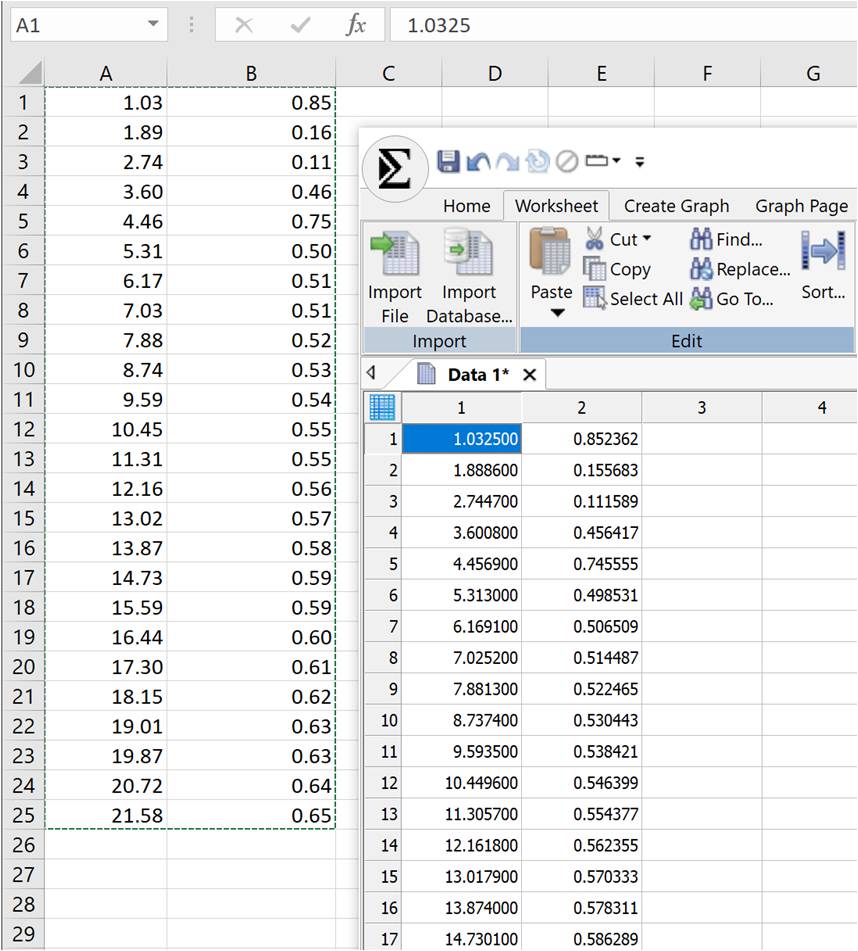
新的许可系统
- 新的基于云的许可证管理器服务器,具有 24/7 全天候可用性
- SigmaPlot v15具有最新的哨兵许可证管理器,与最新的微软服务器2022兼容
删除了较旧的微软VS 2005可再发行组件
新的 SigmaPlot v15 通过替换旧的图形导出软件,删除了对旧的 Visual Studio 2005 可再发行组件的所有依赖关系
在线留言
尊敬的客户朋友,如您有任何意见建议,请通过下表反馈给我们,我们会尽快与您联系。
|